NetBeans IDE là một môi trường phát triển tích hợp Java mã nguồn mở và có thể mở rộng miễn phí cho phép người dùng và lập trình viên nhanh chóng phát triển các ứng dụng web Java EE, Java desktop và Java. Nó cũng hỗ trợ phát triển các ứng dụng HTML5 với CSS, HTML và JavaScript. NetBeans IDE cung cấp nhiều công cụ khác nhau cho các nhà phát triển phần mềm, hỗ trợ nhiều ngôn ngữ lập trình như PHP, C/C++ và Ruby, v.v…
Trong bài viết này, bạn sẽ học cách cài đặt NetBeans trên hệ thống Debian 11 Bullseye thông qua môi trường dòng lệnh.
Điều kiện tiên quyết
Đăng nhập bằng tài khoản root trên hệ thống Debian 11 hoặc bạn phải có đặc quyền để chạy lệnh sudo.
Cài đặt NetBeans IDE trên Debian 11
Bằng cách làm theo các hướng dẫn được đề cập bên dưới, bạn có thể dễ dàng cài đặt NetBeans IDE trên hệ thống Debian 11:
Bước 1: Cài đặt Java JDK làm dependency bắt buộc
Để chạy NetBeans IDE, bạn cần cài đặt Java JDK như một gói bắt buộc trên hệ thống của mình. Vì vậy, bằng cách sử dụng lệnh sau, hãy cài đặt phiên bản Java JDK mặc định trên Debian 11:
$ sudo apt update
$ sudo apt install default-jdkSau khi các gói java default-jdk được cài đặt hoàn chỉnh, hãy kiểm tra phiên bản Java JDK đã cài đặt bằng cách ra lệnh sau:
$ java --versionBước 2: Tải xuống file nhị phân Apache NetBeans
Tải xuống file nhị phân để cài đặt Apache Netbeans trên Debian 11. Các file này có sẵn để tải xuống trên trang web chính thức của Apache NetBeans. Ngoài ra, Apache NetBeans có thể tải xuống trên Debian 11 Bullseye bằng cách sử dụng lệnh wget thông qua Terminal:
$ wget https://downloads.apache.org/netbeans/netbeans/12.0/netbeans-12.0-bin.zipSau khi tải xuống các gói trên, hãy giải nén file với Terminal bằng cách chạy lệnh unzip:
$ unzip netbeans-12.0-bin.zipCác file cũng có thể được trích xuất thông qua GUI trên desktop.
Lưu ý: Nếu tiện ích giải nén chưa được cài đặt trên hệ thống Debian 11 thì trước tiên hãy cài đặt tiện ích giải nén. Nếu không, bạn không thể giải nén file từ hệ thống.
Liệt kê nội dung file của thư mục netbeans với lệnh ls như sau:
$ ls netbeans
Bây giờ, hãy di chuyển thư mục netbeans bao gồm tất cả nội dung vào /opt bằng cách chạy lệnh được đề cập bên dưới:
$ sudo mv netbeans/ /opt/Bước 3: Đặt biến môi trường $PATH
Để thiết lập chức năng điều hướng cho biến môi trường $Path nhị phân có thể thực thi netbeans, hãy mở file sau:
$ nano ~/.bashrcThêm $PATH sau vào cuối file hiển thị hiện tại:
export PATH="$PATH:/opt/netbeans/bin/"Bây giờ, tìm nguồn file bằng cách chạy lệnh được đề cập bên dưới:
$ source ~/.bashrcCấu hình NetBeans Desktop launcher
Tạo desktop launcher để chạy ứng dụng NetBeans IDE như sau:
$ sudo nano /usr/share/applications/netbeans.desktopNhập các dòng sau vào file cấu hình trên:
[Desktop Entry]
Name=Netbeans IDE
Comment=Netbeans IDE
Type=Application
Encoding=UTF-8
Exec=/opt/netbeans/bin/netbeans
Icon=/opt/netbeans/nb/netbeans.png
Categories=GNOME;Application;Development;
Terminal=false
StartupNotify=trueLưu các dòng trên và đóng file.
Truy cập ứng dụng NetBeans IDE trên Debian 11
Sử dụng menu ứng dụng để khởi chạy NetBeans IDE trên bản phân phối Bullseye Debian 11 như sau:
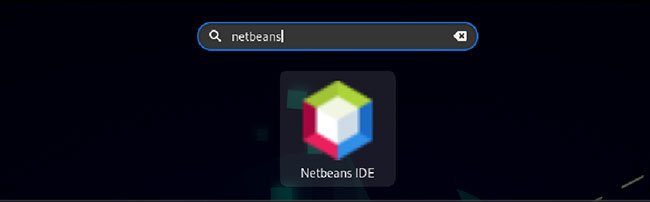
Khi tất cả các mô-đun được load trên hệ thống, giao diện NetBeans IDE sau sẽ hiển thị trên màn hình:
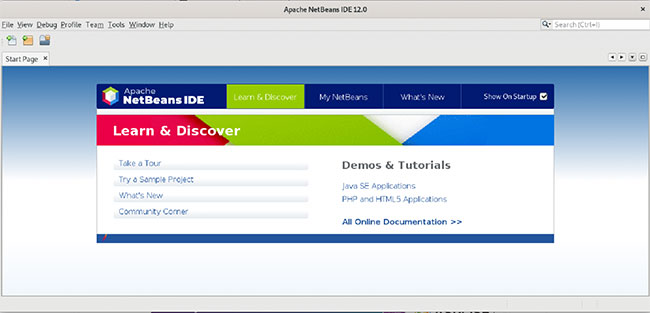
Quá trình cài đặt NetBeans IDE đã hoàn tất trên bản phân phối Debian 11 Bullseye. Bây giờ, bạn có thể sử dụng các tính năng của NetBeans IDE trên hệ thống của mình.
Sử dụng phương pháp được đề xuất ở trên, bạn có thể dễ dàng cài đặt NetBeans IDE mới nhất trên hệ thống Debian 11 hoặc Ubuntu.
Chúc bạn thực hiện thành công!
 Công nghệ
Công nghệ  AI
AI  Windows
Windows  iPhone
iPhone  Android
Android  Học IT
Học IT  Download
Download  Tiện ích
Tiện ích  Khoa học
Khoa học  Game
Game  Làng CN
Làng CN  Ứng dụng
Ứng dụng 


















 Linux
Linux  Đồng hồ thông minh
Đồng hồ thông minh  macOS
macOS  Chụp ảnh - Quay phim
Chụp ảnh - Quay phim  Thủ thuật SEO
Thủ thuật SEO  Phần cứng
Phần cứng  Kiến thức cơ bản
Kiến thức cơ bản  Lập trình
Lập trình  Dịch vụ công trực tuyến
Dịch vụ công trực tuyến  Dịch vụ nhà mạng
Dịch vụ nhà mạng  Quiz công nghệ
Quiz công nghệ  Microsoft Word 2016
Microsoft Word 2016  Microsoft Word 2013
Microsoft Word 2013  Microsoft Word 2007
Microsoft Word 2007  Microsoft Excel 2019
Microsoft Excel 2019  Microsoft Excel 2016
Microsoft Excel 2016  Microsoft PowerPoint 2019
Microsoft PowerPoint 2019  Google Sheets
Google Sheets  Học Photoshop
Học Photoshop  Lập trình Scratch
Lập trình Scratch  Bootstrap
Bootstrap  Năng suất
Năng suất  Game - Trò chơi
Game - Trò chơi  Hệ thống
Hệ thống  Thiết kế & Đồ họa
Thiết kế & Đồ họa  Internet
Internet  Bảo mật, Antivirus
Bảo mật, Antivirus  Doanh nghiệp
Doanh nghiệp  Ảnh & Video
Ảnh & Video  Giải trí & Âm nhạc
Giải trí & Âm nhạc  Mạng xã hội
Mạng xã hội  Lập trình
Lập trình  Giáo dục - Học tập
Giáo dục - Học tập  Lối sống
Lối sống  Tài chính & Mua sắm
Tài chính & Mua sắm  AI Trí tuệ nhân tạo
AI Trí tuệ nhân tạo  ChatGPT
ChatGPT  Gemini
Gemini  Điện máy
Điện máy  Tivi
Tivi  Tủ lạnh
Tủ lạnh  Điều hòa
Điều hòa  Máy giặt
Máy giặt  Cuộc sống
Cuộc sống  TOP
TOP  Kỹ năng
Kỹ năng  Món ngon mỗi ngày
Món ngon mỗi ngày  Nuôi dạy con
Nuôi dạy con  Mẹo vặt
Mẹo vặt  Phim ảnh, Truyện
Phim ảnh, Truyện  Làm đẹp
Làm đẹp  DIY - Handmade
DIY - Handmade  Du lịch
Du lịch  Quà tặng
Quà tặng  Giải trí
Giải trí  Là gì?
Là gì?  Nhà đẹp
Nhà đẹp  Giáng sinh - Noel
Giáng sinh - Noel  Hướng dẫn
Hướng dẫn  Ô tô, Xe máy
Ô tô, Xe máy  Tấn công mạng
Tấn công mạng  Chuyện công nghệ
Chuyện công nghệ  Công nghệ mới
Công nghệ mới  Trí tuệ Thiên tài
Trí tuệ Thiên tài